Расшифровка звуковых сигналов bios asus. Звуковые сигналы при включении пк
В данной статье мы собрали наиболее распространенные сигналы BIOS для диагностики неисправности компьютера . Но, если ваш компьютер издает звуковой сигнал, не упомянутый ниже, обратитесь к руководству по определению неисправных аппаратных компонентов.
Функция самотестирования компьютера при включении POST (power-on self-test) проверяет внутреннее оборудование компьютера для обеспечения совместимости и подключения перед началом загрузки. Если компьютер загружается нормально, он может издать один звуковой сигнал (некоторые компьютеры могут издавать звуковой сигнал дважды) по мере его запуска и продолжения загрузки. Однако, если компьютер выходит из строя, он либо не подаст звуковой сигнал, либо издаст звуковой сигнал, который сообщает о проблеме.
Содержание:
Звуковые сигналы AMI BIOS
Ниже приведены звуковые сигналы AMI BIOS. Однако из-за большого разнообразия различных производителей компьютеров с этим BIOS, звуковые коды могут отличаться.
| Звуковой сигнал | Описание |
|---|---|
| 1 короткий | |
| 2 коротких | Parity circuit failure (Ошибка четности оперативной памяти) |
| 3 коротких | Base 64 K RAM failure (Неисправность первых 64 Кбайт оперативной памяти) |
| 4 коротких | System timer failure (Сбой системного таймера) |
| 5 коротких | Process failure (Сбой процесса) |
| 6 коротких | Keyboard controller Gate A20 error (Неисправность контроллера клавиатуры) |
| 7 коротких | Virtual mode exception error (Неисправность системной платы) |
| 8 коротких | Display memory Read/Write test failure (Ошибка видеопамяти) |
| 9 коротких | ROM BIOS checksum failure (Неправильная контрольная сумма BIOS) |
| 10 коротких | CMOS shutdown Read/Write error (Ошибка чтения/записи в СМОS-память) |
| 11 коротких | Cache Memory error (Ошибка кэш-памяти) |
| 1 длинный, 3 коротких | Conventional/Extended memory failure (Неисправен видеоадаптер) |
| 1 длинный, 8 коротких | Display/Retrace test failed |
| Двух тоновая сирена |
Звуковые сигналы AWARD BIOS
Ниже приведены коды звуковых сигналов Award BIOS. Так же из-за большого разнообразия различных производителей компьютеров с таким BIOS, звуковые коды могут отличаться.
| Звуковой сигнал | Описание |
|---|---|
| 1 длинный, 2 коротких | Indicates a video error has occurred and the BIOS cannot initialize the video screen to display any additional information. (Видеоадаптер не обнаружен или ошибка видеопамяти) |
| 1 длинный, 3 коротких | Video card not detected (reseat video card) or bad video card (В зависимости от версии BIOS этот сигнал может означать ошибку видеоадаптера или ошибку клавиатуры) |
| Бесконечный повторяющийся звуковой сигнал | RAM problem. (Проблемы с оперативной памятью) |
| Повторные высокочастотные звуковые сигналы во время работы ПК | Overheating processor (CPU) (Перегрев процессора (CPU)) |
| Повторяющиеся звуковые сигналы чередуются с высокой и низкой частотой | Issue with the processor (CPU), possibly damaged (Проблема с процессором (CPU), возможно его повреждение). |
Если обнаружены какие-либо другие аппаратные проблемы, BIOS отобразит сообщение.
Звуковые сигналы Dell
Для других сигналов Dell, можно обратиться к странице .Звуковые сигналы IBM BIOS
Ниже приведены звуковые коды IBM BIOS.
| Звуковой сигнал | Описание |
|---|---|
| Отсутствует | No Power, Loose Card, or Short. (Неисправны блок питания, материнская плата, или динамик) |
| 1 короткий | Normal POST, computer is ok. (Ошибок не обнаружено) |
| 2 коротких | POST error, review screen for error code. |
| Непрерывный звуковой сигнал | |
| Повторение короткого звукового сигнала | No Power, Loose Card, or Short. (Нет питания) |
| 1 длинный 1 короткий | Motherboard issue. (Проблема с материнской платой) |
| 1 длинный и 2 коротких | Video (Mono/CGA Display Circuitry) issue. |
| 1 длинный 3 коротких. | Video (EGA) Display Circuitry. |
| 3 длинных | Keyboard or Keyboard card error. (Проблемы с клавиатурой) |
| 1 Звуковой сигнал и черный экран | Video Display Circuitry. (Неисправный монитор) |
Звуковые сигналы Phoenix BIOS
Ниже приведены коды звуковых сигналов для Phoenix BIOS Q3.07 OR 4.X
| Звуковой сигнал | Описание |
|---|---|
| 1-1-1-1 | Unconfirmed beep code. Reseat RAM chips or replace RAM chips as possible solution (Не подтверждённый звуковой сигнал, как решение переустановить или замените чипы ОЗУ) |
| 1-1-1-3 | Verify Real Mode. (Проверьте Real Mode). |
| 1-1-2-1 | Get CPU Type. (Выберите тип процессора) |
| 1-1-2-3 | Initialize system hardware. (Инициализируйте системное оборудование) |
| 1-1-3-1 | Initialize chipset registers with initial POST values. (Инициализируйте регистр чипсета с начальными значениями POST). |
| 1-1-3-2 | Set in POST flag. (Включите POST). |
| 1-1-3-3 | Initialize CPU registers. (Инициализируйте регистр процессора). |
| 1-1-4-1 | Initialize cache to initial POST values. |
| 1-1-4-3 | Initialize I/O. (Инициализировать ввод-вывод). |
| 1-2-1-1 | Initialize Power Management. (Инициализируйте управления питанием). |
| 1-2-1-2 | Load alternate registers with initial POST values. |
| 1-2-1-3 | Jump to UserPatch0. |
| 1-2-2-1 | Initialize keyboard controller. (Инициализируйте контроллер клавиатуры). |
| 1-2-2-3 | BIOS ROM checksum. (Контрольная сумма BIOS ROM). |
| 1-2-3-1 | 8254 timer initialization. (8254 инициализируйте таймер) |
| 1-2-3-3 | 8237 DMA controller initialization. (8237 инициализируйте контроллер DMA). |
| 1-2-4-1 | Reset Programmable Interrupt Controller. (Сброс контролера программных прерываний). |
| 1-3-1-1 | Test DRAM refresh. (Проверьте обновление DRAM). |
| 1-3-1-3 | Test 8742 Keyboard Controller. (8742 контроллер клавиатуры). |
| 1-3-2-1 | Set ES segment to register to 4 GB. (Установите сегмент ES для регистрации на 4 GB). |
| 1-3-3-1 | 28 Autosize DRAM. (28 Autosize DRAM). |
| 1-3-3-3 | Clear 512 K base RAM. |
| 1-3-4-1 | Test 512 base address lines. |
| 1-3-4-3 | Test 512 K base memory |
| 1-4-1-3 | Test CPU bus-clock frequency. (Проверьте частоту шины CPU). |
| 1-4-2-4 | Reinitialize the chipset. (Повторно инициализируйте чипсет). |
| 1-4-3-1 | Shadow system BIOS ROM. (Тестовая система BIOS ROM). |
| 1-4-3-2 | Reinitialize the cache. (Повторно инициализировать кеш). |
| 1-4-3-3 | Autosize cache. |
| 1-4-4-1 | Configure advanced chipset registers. |
| 1-4-4-2 | Load alternate registers with CMOS values. (Загрузка альтернативных регистров с CMOS-значениями). |
| 2-1-1-1 | Set Initial CPU speed. (Установите начальную скорость процессора) |
| 2-1-1-3 | Initialize interrupt vectors. (Инициализировать векторы прерываний). |
| 2-1-2-1 | Initialize BIOS interrupts. (Инициализировать прерывания BIOS). |
| 2-1-2-3 | Check ROM Copyright notice. |
| 2-1-2-4 | Initialize manager for PCI Options ROMs. |
| 2-1-3-1 | Check video configuration against CMOS. (Проверьте конфигурацию видео CMOS). |
| 2-1-3-2 | Initialize PCI bus and devices. (Инициализировать шину PCI и устройств). |
| 2-1-3-3 | Initialize all video adapters in system. (Инициализировать все видеоадаптеры в системе). |
| 2-1-4-1 | Shadow video BIOS ROM. |
| 2-1-4-3 | Display Copyright notice. (Уведомление об авторских правах). |
| 2-2-1-1 | Display CPU Type and speed. (Отобразить тип и скорость процессора). |
| 2-2-1-3 | Test keyboard. (Тест клавиатуры). |
| 2-2-2-1 | Set key click if enabled. (Установите ключ, если он включен). |
| 2-2-2-3 | 56 Enable keyboard. (56 Включите клавиатуру). |
| 2-2-3-1 | Test for unexpected interrupts. (Проверьте наличие непредвиденных прерываний). |
| 2-2-3-3 | Display prompt Press F2 to enter SETUP. (Отображение подсказки Нажмите F2, чтобы войти в SETUP). |
| 2-2-4-1 | Test RAM between 512 and 640 k. (Проверить ОЗУ между 512 and 640 k). |
| 2-3-1-1 | Test expanded memory. (Проверьте расширение памяти). |
| 2-3-1-3 | Test extended memory address lines. (Test extended memory address lines). |
| 2-3-2-1 | Jump to UserPatch1. (Jump to UserPatch1). |
| 2-3-2-3 | Configure advanced cache registers. (Настройте расширенные регистры кэша). |
| 2-3-3-1 | Enable external and CPU caches. (Включите кэш CPU). |
| 2-3-3-3 | Display external cache size. (Отобразить внешний размер кеша). |
| 2-3-4-1 | Display shadow message. (Отобразить теневое сообщение). |
| 2-3-4-3 | Display non-disposable segments. |
| 2-4-1-1 | Display error messages. |
| 2-4-1-3 | Check for configuration errors. (Проверьте наличие ошибок конфигурации). |
| 2-4-2-1 | Test real-time clock. (Проверьте правильность времени). |
| 2-4-2-3 | Check for keyboard errors (Проверьте наличие ошибок клавиатуры). |
| 2-4-4-1 | Set up hardware interrupts vectors. (Настройте аппаратные прерывания векторов). |
| 2-4-4-3 | Test coprocessor if present. (Проверьте сопроцессор, если он есть). |
| 3-1-1-1 | Disable onboard I/O ports. (Отключённые порты I/O). |
| 3-1-1-3 | Detect and install external RS232 ports. |
| 3-1-2-1 | Detect and install external parallel ports. (Обнаружение и установка внешних параллельных портов). |
| 3-1-2-3 | Re-initialize onboard I/O ports. (Повторно инициализируйте порты I/O). |
| 3-1-3-1 | Initialize BIOS Data Area. (Инициализировать области данных BIOS). |
| 3-1-3-3 | Initialize Extended BIOS Data Area. (Инициализировать области данных BIOS). |
| 3-1-4-1 | Initialize floppy controller. (Инициализировать контроллер гибких дисков). |
| 3-2-1-1 | Initialize hard disk controller. (Инициализировать контроллер жесткого диска). |
| 3-2-1-2 | Initialize local bus hard disk controller. (Инициализировать контроллер жесткого диска локальной шины). |
| 3-2-1-3 | Jump to UserPatch2 |
| 3-2-2-1 | Disable A20 address line. (Отключите адресную строку A20). |
| 3-2-2-3 | Clear huge ES segment register. |
| 3-2-3-1 | Search for option ROMs. |
| 3-2-3-3 | Shadow option ROMs. |
| 3-2-4-1 | Set up Power Management. (Настройте управление питанием). |
| 3-2-4-3 | Enable hardware interrupts. (Включить аппаратные прерывания). |
| 3-3-1-1 | Set time of day. (Установите время). |
| 3-3-1-3 | Check key lock. (Проверьте блокировку клавиатуры). |
| 3-3-3-1 | Erase F2 prompt. |
| 3-3-3-3 | Scan for F2 key stroke. |
| 3-3-4-1 | Enter SETUP. |
| 3-3-4-3 | Clear in POST flag. |
| 3-4-1-1 | Erase F2 prompt. (Проверить наличие ошибок). |
| 3-4-1-3 | POST done, prepare to boot operating system. |
| 3-4-2-3 | Check password (optional). (Проверьте пароль). |
| 3-4-3-1 | Clear global descriptor table. |
| 3-4-4-1 | Clear parity checkers. |
| 3-4-4-3 | Clear screen (optional). |
| 3-4-4-4 | Check virus and backup reminders. |
| 4-1-1-1 | Try to boot with INT 19. |
| 4-2-1-1 | Interrupt handler error. (Ошибка обработчика прерывания). |
| 4-2-1-3 | Unknown interrupt error. (Неизвестная ошибка прерывания). |
| 4-2-2-1 | Pending interrupt error. (Ожидающая ошибка прерывания). |
| 4-2-2-3 | Initialize option ROM error. |
| 4-2-3-1 | Shutdown error. (Ошибка завершения работы). |
| 4-2-3-3 | Extended Block Move. |
| 4-2-4-1 | Shutdown 10 error. |
| 4-3-1-3 | Initialize the chipset. (Инициализировать чипсет). |
| 4-3-1-4 | Initialize refresh counter. (Инициализировать счетчик обновления). |
| 4-3-2-1 | Check for Forced Flash. |
| 4-3-2-2 | Check HW status of ROM. |
| 4-3-2-3 | BIOS ROM is OK. |
| 4-3-2-4 | Do a complete RAM test. (Сделайте полную проверку ОЗУ). |
| 4-3-3-1 | Do OEM initialization. |
| 4-3-3-2 | Initialize interrupt controller. (Инициализировать контроллер прерываний). |
| 4-3-3-3 | Read in bootstrap code. |
| 4-3-3-4 | Initialize all vectors. |
| 4-3-4-1 | Boot the Flash program. |
| 4-3-4-2 | Initialize the boot device.(Инициализируйте загрузочное устройство). |
| 4-3-4-3 | Boot code was read OK. |
| Двух тоновая сирена | Low CPU Fan speed, Voltage Level issue (Низкая частота вращения вентилятора процессора, проблема с уровнем напряжения). |
Сброс BIOS к настройкам по умолчанию
Самый простой способ сброса настроек BIOS вашего компьютера, это его меню. Чтобы открыть меню, перезагрузите компьютер и нажмите клавишу, которая появляется при загрузке на экране, в большинстве случаев это Delete или F2.

В BIOS найдите параметр (Reset to default, Load factory defaults, Clear BIOS settings, Load setup defaults ), или что-то подобное. Выберите его с помощью клавиш со стрелками, нажмите Enter и подтвердите операцию. Теперь BIOS будет использовать свои настройки по умолчанию.

Еще один способ сбросить настройки это изъять батарейку которая находиться на материнской плате компьютера.

Во-первых, убедитесь, что компьютер выключен. Найдите на материнской плате круглую, плоскую батарею и аккуратно удалите ее. Подождите пять минут, прежде чем вернуть её на место. Настройки так же будут сброшены к заводским.
Установка нового оборудования
Ниже представлены значения звуковых сигналов некоторых материнских плат.
Award BIOS
— Сигналов нет — Неисправен или не подключен к материнской плате блок питания.
— Непрерывный сигнал — Неисправен блок питания. Требуется замена.
— 1 короткий сигнал — Ошибок не обнаружено. Типичное поведение исправного компьютера — компьютер загружается нормально.
— 2 коротких сигнала — Обнаружены незначительные ошибки. На экране монитора появляется предложение войти в программу CMOS Setup Utility для исправления ситуации. Проверьте надежность крепления шлейфов в разъемах жесткого диска и материнской платы.
— 3 длинных сигнала — Ошибка контроллера клавиатуры. Перезагрузите компьютер. Возможно требуется заменить материнскую плату.
— 1 длинный + 1 короткий сигналы — Обнаружены проблемы с оперативной памятью. Проверьте правильность установки модулей памяти. Либо замените на другие модули памяти.
1 длинный + 2 коротких сигнала — Проблема с видеокартой — наиболее часто встречающаяся неисправность. Рекомендуется вытащить плату и заново вставить. Также проверьте подключение к видеокарте монитора.
1 длинный + 3 коротких сигнала — Ошибка инициализации клавиатуры. Проверьте соединение клавиатуры с разъемом на материнской плате.
1 длинный + 9 коротких сигналов — Ошибка при чтении данных из микросхемы постоянной памяти. Перегрузите компьютер или перепрошейте содержимое микросхемы (если поддерживается этот режим).
1 длинный повторяющийся сигнал — Неправильная установка модулей памяти. Попробуйте вытащить и вставить их снова.
1 короткий повторяющийся сигнал — Проблемы с блоком питания. Попробуйте убрать накопившуюся в нем пыль.
AMI BIOS
Сигналов нет — Неисправен или не подключен к материнской плате блок питания.
1 короткий сигнал — Ошибок не обнаружено. Компьютер готов к работе.
2 коротких сигнала — Ошибка четности оперативной памяти. Перезагрузите компьютер. Проверьте установку модулей памяти. Возможно требуется замена модулей памяти.
3 коротких сигнала — Ошибка при работе основной памяти (первых 64 Кбайт). Перезагрузите компьютер. Проверьте установку модулей памяти в слотах. Возможно требуется замена модулей памяти.
4 коротких сигнала — Неисправен системный таймер. Возможно требуется замена материнской платы.
5 коротких сигналов — Неисправен центральный процессор. Возможно требуется замена процессора.
6 коротких сигналов — Неисправен контроллер клавиатуры. Проверьте качество соединения последней с разъемом на материнской плате. Попробуйте заменить клавиа- туру. Если это не помогло, то возможно требуется заменить материнскую плату.
7 коротких сигналов — Неисправна материнская плата.
8 коротких сигналов — Проблемы с видеокартой.
9 коротких сигналов — Ошибка контрольной суммы содержимого микросхемы BIOS. На экране монитора может появиться соответствующее сообщение. Требуется либо замена микросхемы, либо перезапись ее содержимого (если это Flash-память).
10 коротких — Невозможно произвести запись в CMOS-память. Требуется замена микросхемы CMOS или материнской платы.
11 коротких сигналов — Неисправна внешняя кэш-память. Требуется замена модулей кэш-памяти.
1 длинный + 2 коротких сигнала — Неисправна видеоплата. Проверьте соединение монитора с разъемом на видеоплате. Возможно требуется замена видеокарты.
1 длинный + 3 коротких сигнала — Неисправна видеоплата. Проверьте соединение монитора с разъемом на видеоплате. Возможно требуется замена видеокарты.
1 длинный + 8 коротких сигналов — Проблемы с видеоплатой, или не подключен монитор. Проверьте еще раз установку видеоплаты в слоте расширения.
Phoenix BIOS
Производители Phonenix BIOS разработали свою систему чередующих сигналов.
1-1-3 — Ошибка записи/чтения данных CMOS. Требуется замена микросхемы CMOS-памяти или материнской платы. Также, возможно, разрядился аккумулятор, питающий микросхему CMOS-памяти.
1-1-4 — Ошибка контрольной суммы содержимого микросхемы BIOS. Требуется замена микросхемы BIOS или перепрошивка (при использовании Flash-памяти).
1-2-1 — Неисправна материнская плата. Выключите на некоторое время компьютер. Если не поможет, то замените материнскую плату.
1-2-2 — Ошибка инициализации контроллера DMA. Возможно требуется замена материнской платы.
1-2-3 — Ошибка при попытке чтения/записи в один из каналов DMA. Возможно требуется замена материнской платы.
1-3-1 — Проблема с оперативной памятью. Замените модули памяти.
— 1-3-3 — Ошибка при тестировании первых 64 Кбайт оперативной памяти. Замените модули памяти.
— 1-3-4 — Ошибка при тестировании первых 64 Кбайт оперативной памяти. Замените модули памяти.
— 1-4-1 — Неисправна материнская плата. Возможно требуется ее замена.
— 1-4-2 — Проблема с оперативной памятью. Проверьте установку модулей памяти в слотах.
— 1-4-3 — Ошибка системного таймера. Возможно требуется замена материнской платы.
— 1-4-4 — Ошибка обращения к порту ввода/вывода. Данная ошибка может быть вызвана периферийным устройством, использующим данный порт для своей работы.
— 3-1-1 — Ошибка инициализации второго канала DMA. Возможно требуется замена материнской платы.
— 3-1-2 — Ошибка инициализации первого канала DMA. Возможно требуется замена материнской платы.
— 3-1-4 — Неисправна материнская плата. Выключите на некоторое время компьютер. Если это не помогает, то придется заменить материнскую плату.
— 3-2-4 — Ошибка контроллера клавиатуры. Возможно требуется замена материнской платы.
— 3-3-4 — Ошибка при тестирования видеопамяти. Возможно, неисправна сама видеоплата. Проверьте установку видеоплаты в слоте расширения.
— 4-2-1 — Ошибка системного таймера. Возможно требуется замена материнской платы.
— 4-2-3 — Ошибка при работе линии А20. Неисправен контроллер клавиатуры. Попробуйте заменить материнскую плату или контроллер клавиатуры.
— 4-2-4 — Ошибка при работе в защищенном режиме. Возможно, неисправен центральный процессор.
— 4-3-1 — Ошибка при тестировании оперативной памяти. Проверьте установку модулей в слотах. Возможно требуется замена модулей памяти.
— 4-3-4 — Ошибка часов реального времени. Возможно требуется замена материнской платы.
— 4-4-1 — Ошибка тестирования последовательного порта. Может быть вызвана устройством, использующим последовательный порт для своей работы.
— 4-4-2 — Ошибка тестирования параллельного порта. Может быть вызвана устройством, использующим параллельный порт для своей работы.
— 4-4-3 — Ошибка при тестировании математического сопроцессора. Возможно требуется замена материнской платы.
This entry was posted on 22 февраля, 2011 at 7:12 пп and is filed under . You can follow any responses to this entry through the feed. You can , or from your own site.
Не каждый задумается, а что значат звуковые сигналы БИОС , когда мы нажимаем кнопку включения ПК. Именно BIOS вызывает подобные звуки, которые могут быть короткие или длинные. Разные типы БИОСа имеют разные звуковые сигналы, в данной статье я постараюсь рассказать обо всех, а также решить некоторые проблемы, которые они сопровождают.
Предназначение звуковых сигналов BIOS
Когда включаете свой компьютер, то слышите писк. Обычно он короткий и выходит из динамика, находящегося внутри системника. Такой сигнал ничего плохого не предвещает и говорит о том, что программа успешно диагностировала самотестирование POST, отвечающее за проверку комплектующих на исправность. Если все нормально, будет именно такой сигнал.
На некоторых моделях ПК вы вообще можете ничего не услышать, но это только благодаря производителю, который не встроил динамик в компьютер. К сожалению, отсутствие динамика не является хорошим решением, так как не получится определить неисправность, например, видеокарты.
Если произошла какая-то неисправность, то при включении компьютера вы услышите звук. Их может быть несколько, и они могут быть длинные, в зависимости от того, что неисправно. Обычно в инструкции к уже есть все необходимые сведения о сигналах BIOS, но если у вас этого руководства уже нет, то читайте эту статью и, возможно, вы найдете определение тех или иных сигналов BIOS.
Рекомендация! Если вы решите заглянуть внутрь системного блока, например, чтобы проверить присутствие динамика, то обязательно обесточьте ПК, и лезьте не сразу, а через несколько минут после отключения.
Как узнать, кем изготовлена BIOS?
В данном разделе я покажу, как узнать, кем изготовлена микропрограмма BIOS вашей системной платы. Это нужно знать, потому что в разных моделях звуковые сигналы говорят о разных нарушениях.
Первый вариант
Самое простое, что можно сделать – включить ПК и на пару секунд вы заметите окошко, в котором уже указан производитель BIOS и некоторые другие параметры. Наиболее популярные производители – это AMI и AWARD . Есть, конечно, и другие.

Второй вариант
Для этого вам нужно и найти пункт, показывающий информацию о компьютере и самой микропрограмме BIOS. Обычно вкладка называется System Information .
Третий вариант
Загрузитесь в Windows и откройте окно «Выполнить» с помощью клавиш Win+R . Туда введите команду msinfo32 . Слева вы должны находится в разделе «Сведения о системе» . Справа смотрим на пункт «Версия BIOS ».

Четвертый вариант
Можно использовать и различные утилиты, например, AIDA64 или CPU-Z . Бесплатная программа CPU-Z имеет вкладку «Плата» , куда вы и переходите. Там есть подраздел «BIOS» и вся необходимая информация о нем.

Используя программу AIDA64 зайдите в раздел «Системная плата» слева и нажмите там на пункт «BIOS» , все сведения о Биос будут указаны там.

Как расшифровать звуковые сигналы БИОС?
Итак, мы разобрались в изготовителе BIOS, теперь я покажу обозначение звуковых сигналов, но только для нескольких версий.
Звуковые сигналы BIOS AMI
Одна из самых известных компаний American Megatrends Inc . Сокращённо AMI BIOS. В 2002 году уже являлась таковой. Итак, нормальный звуковой сигнал – короткий звук. Он обозначает, что все хорошо, после чего начнется загрузка ОС. Теперь разберем другие звуки.
| Сигнал | Обозначение |
| Долгий непрерывный | Неисправность блока питания, перегрев компьютера. |
| Два коротких | Ошибка четности оперативной памяти. |
| Три коротких | Ошибка первых 64 Кбайт оперативной памяти. |
| Четыре коротких | |
| Пять коротких | |
| Шесть коротких | Ошибка в контроллере клавиатуры. |
| Семь коротких | Проблемы с системной платой. |
| Восемь коротких | Проблемы с памятью видеокарты. |
| Девять коротких | Ошибка контрольной суммы BIOS. |
| Десять коротких | Запись в CMOS невозможна. |
| Одиннадцать коротких | Ошибка оперативной памяти. |
| 1 длинный и 1 коротких | Что-то с блоком питания. |
| 1 длинный и 2 коротких | Проблемы с оперативной памятью или видеокартой. |
| 1 длинный и 3 коротких | Проблемы в работе видеокарты или ОЗУ. |
| 1 длинный и 4 коротких | В слоте нет видеокарты. |
| 1 длинный и 8 коротких | Отсутствие подключение монитора, что-то с видеокартой. |
| Три длинных | Завершение теста с ошибкой, проблемы с ОЗУ. |
| 5 коротких и 1 длинный | Нет модуля оперативной памяти. |
Иногда, звуки бывают ложными, если заново выключить ПК, а потом включить, то есть вероятность, что такого сигнала больше не будет. Если же вы слышите не один короткий звук, а такие, как показаны в таблице, то нужно решать проблему.
Звуковые сигналы AWARD
Следующим популярный изготовителем является AWARD . Рассмотрим и его звуковые сигналы. Потом как-нибудь напишу обо всех существующих типах BIOS, а также посоветую книгу, в которой очень подробно всё расписано.
Нормальный звуковой сигнал, свидетельствующий об исправности всех комплектующих компьютера все тот же, как и в первом варианте – короткий сигнал. Остальные звуки указаны в таблице ниже.
| Сигнал | Обозначение |
| Непрерывный сигнал | Неисправность блока питания. |
| Один короткий, повторяется | Что-то с блоком питания. |
| Один длинный, повторяющийся | Проблемы с оперативной памятью. |
| Один длинный и один короткий | Неисправность оперативной памяти. |
| Один длинный и два коротких | Проблемы в работе видеокарты. |
| Один длинный и три коротких | Что-то с клавиатурой. |
| Один длинный и девять коротких | Ошибка чтения данных с ПЗУ. |
| Два длинных | Есть не критические неисправности. |
| Три длинных |
Звуковые сигналы Phoenix
В этом типе BIOS звуки сопровождаются паузами, то есть, если слышен 1 звук, потом идет пауза, далее еще один звук, и еще пауза, а потом два звука, тогда сигнал записывается, в виде этих самых последовательностей пауз и звуков — 1-1-2 . Теперь покажу это в таблице.
| Сигнал | Обозначение |
| 1-1-2 | Проблемы с центральным процессором. |
| 1-1-3 | Запись в CMOS невозможна. Села батарейка CMOS, значит нужно заменить. Проблемы с системной платной. |
| 1-1-4 | Неверная контрольная сумма BIOS ROM. |
| 1-2-1 | Программируемый таймер прерываний неисправен. |
| 1-2-2 | В DMA контроллере ошибка. |
| 1-2-3 | В чтении/записи DMA контроллера ошибка. |
| 1-3-1 | Проблемы с регенерацией памяти. |
| 1-3-2 | Тест оперативной памяти не запускается. |
| 1-3-3 | |
| 1-3-4 | Контроллер оперативной памяти поврежден. |
| 1-4-1 | В адресной строке ОЗУ проблемы. |
| 1-4-2 | Ошибка четности ОЗУ. |
| 3-2-4 | С инициализацией клавиатуры возникли проблемы. |
| 3-3-1 | Батарейка CMOS села. |
| 3-3-4 | Проблемы с видеокартой. |
| 3-4-1 | Проблемы с видеоадаптером. |
| 4-2-1 | Проблемы с системным таймером. |
| 4-2-2 | Проблемы с завершением CMOS. |
| 4-2-3 | Проблемы с контроллером клавиатуры. |
| 4-2-4 | Ошибка в работе центрального процессора. |
| 4-3-1 | Тестирование ОЗУ завершилось с ошибкой. |
| 4-3-3 | Ошибки в таймере. |
| 4-3-4 | Проблемы с работой RTC. |
| 4-4-1 | Проблемы с последовательным портом. |
| 4-4-2 | Проблемы с параллельным портом. |
| 4-4-3 | Проблемы с работой сопроцессора. |
Это интересно:
Наиболее частые звуковые сигналы BIOS
Конечно, существует еще много звуковых последовательностей для различных типов BIOS, и таблиц здесь было бы куда больше. Поэтому я решил рассмотреть самые популярные сигналы, которые встречаются у большинства пользователей.
- 1 длинный и 2 коротких звука – обычно такой сигнал говорит о проблемах с видеокартой. Проверьте, хорошо ли вставлена видеокарта в свой слот, также не забывайте, что из-за пыли и грязи могут быть проблемы с подключением устройств, поэтому лучше все почистить. Вытащите видеокарты, протрите контактные дорожки стеркой, причем очень аккуратно. Потом вставьте обратно. Если трудность не исчезла, то можно попробовать вставить видеокарту в другой слот или переключиться на встроенную, при условии, что она есть на системной плате. Речь идет про интегрированную.
- 1 длинный звук – говорит о неисправностях с оперативной памятью.
- 3 коротких звука – Опять ошибки в оперативно-запоминающем устройстве. Тут есть вариант следующий – вытащить модули оперативки и прочистить контакты, а также слоты от пыли и грязи, поменять местами, заменить другими модулями ОЗУ. Как вариант можно сбросить BIOS.
- 5 коротких звука – этот сигнал свидетельствует о неисправности процессора. Возможно, что вы приобрели новый процессор, который не совместим с вашей системной платой. Также проверьте все контакты и почистите пыль.
- 4 длинных звука – сигнал говорит о проблемах с системой охлаждения, то есть с кулерами. Возможно они вообще неисправны, либо медленно работают. Тут два варианта, почистить их от пыли, либо поменять.
- 1 длинный + 2 коротких звука – неисправность видеокарты, либо с разъемов ОЗУ.
- 1 длинный + 3 коротких звука – тоже может свидетельствовать о проблемах с видеокартой и оперативной памятью, либо что-то с клавиатурой. Придется проверить все.
- 2 коротких звука – точно сказать не могу, проверьте свою документацию. Возможна проблема с оперативной памятью.
- Несколько коротких звуков – просто посчитайте сколько звуков и посмотрите, если ли такая комбинация в таблице.
- Нет загрузки ПК и звука BIOS – если нет звука, то скорее всего у вас нет динамика, либо он неисправен. Если не грузится компьютер, то проверьте блок питания.
Советы по устранению проблем с компьютером, издающим сигналы BIOS
У меня практически никогда не выходили из строя какие-то компоненты, а звуковые сигналы появлялись только из-за плохого контакта каких-то комплектующих. Например, плохо вставил модули оперативной памяти или видеокарту. Иногда просто произошел какой-то сбой, и простая перезагрузка компьютера помогает. Иногда в решении проблем вообще может помочь .
Хочу сказать, что не знающим людям не стоит предпринимать каких-либо действий. Если у вас есть знакомые, которые могут помочь, то обратитесь к ним, либо идите в сервис.
- Исправить ситуация иногда можно так: выньте какой-нибудь компонент и протрите его контакт от пыли, также продуйте разъем. Потом вставьте все обратно. Чистить контакты можно спиртом и сухой тряпкой, либо ластиком.
- Посмотрите на все компоненты и элементы, находящиеся внутри системного блока. Нет ли запаха сгоревших комплектующих, вздутых конденсаторов, окиси и прочих нехороших явлений.
- Прежде чем лезть внутрь системного блока – отключите его от питания, а еще снимите с себя статическое электричество. Можно просто дотронуться за сам блок питания руками.
- Не трогайте выводы плат.
- Для чистки модулей никогда не используйте металлические приспособления.
- Перед началом работ оцените ситуацию. Компьютер на гарантии, а у вас даже нет опыта работы? Тогда отдайте его по гарантии, либо попросите знающего знакомого помочь.
Какие-либо вопросы прошу задавать в комментарии. Надеюсь эта статья вам помогла в решении ваших проблем.
Реже в зависимости от производителя BIOS проблема может быть в оперативной памяти .
Также известны случаи, когда материнская плата не поддерживала на уровне BIOS установленный в нее процессор и сигналила всем известной последовательностью сигналов.
Решение проблемы
Первое с чего стоит начать решать данную проблему это снятие и обратная установка видеокарты из ее слота с протиранием стеркой контактов на ней.
Установка снятие видеокарты для решения проблемы одного короткого и двух длинных сигналов биос при включении компьютера
Если же у вас не установлена внешняя видеокарта, а используется встроенная, то попробовать установить внешнюю, предварительно взяв ее у кого - нибудь. Не исключено, что встроенная видеокарта вышла из строя.
Чтобы вы могли услышать этот звуковой сигнал, системный блок компьютера или ноутбук должны быть оборудованы системным динамиком - встроенной «пищалкой». Увы, это условие выполняется далеко не всегда. Иногда производитель экономит на копеечном аксессуаре, и загрузка происходит в полной тишине.
Если же что-то пошло не так, в процессе прохождения процедуры POST выявлены те или иные неполадки, BIOS компьютера сообщит об этом с помощью комбинации из нескольких звуковых сигналов , указывающих на сбойный компонент. В большинстве случаев, когда проблемы не затрагивают видеокарту, вы увидите и сообщение об ошибке на экране компьютера. Но если инициализировать видеокарту не удалось (например, она сама является источником проблем), звуковые сигналы остаются единственным способом локализовать проблему.
Старые версии AMI BIOS использовали достаточное большое число всевозможных комбинаций. Все они сведены в одну таблицу.
| Описание | ||
| 1 длинный | - | |
| 1 короткий | ||
| 2 коротких | ||
| 3 коротких | ||
| 4 коротких | ||
| 5 коротких | Ошибка в работе процессора. | |
| 6 коротких | ||
| 7 коротких | ||
| 8 коротких | Неисправна память видеокарты. Ошибка не является фатальной и возможно продолжение загрузки компьютера. | |
| 9 коротких | ||
| 10 коротких | ||
| 11 коротких | Неисправна кэш-память. | На старых материнских платах (времен Pentium/Pentium MMX и более ранних), имеющих отдельные микросхемы кэш-памяти, можно попытаться заменить эти микросхемы на заведомо исправные. В более современных решениях (когда кэш-память «перекочевала» в процессор) причиной проблемы, скорее всего, является центральный процессор, хотя нельзя исключить и неисправность материнской платы. |
| 1 длинный, 2 коротких | Ошибка BIOS видеокарты или видеокарте не удается выполнить синхронизацию горизонтальной развертки. | Проверьте работу видеокарты с другим монитором и, при повторении проблемы, замените видеокарту на исправную. |
| 1 длинный, 3 коротких | Ошибка при обращении к оперативной памяти (базовой/расширенной). | |
| 1 длинный, 8 коротких | Не подключен монитор или видеокарте не удается выполнить синхронизацию горизонтальной развертки. | Проверьте работу монитора. Если проблема не в нем, протестируйте видеокарту с другим монитором и, при необходимости, замените ее на новую. |
| Двойной сигнал | Один или несколько тестов аппаратных компонентов во время прохождения процедуры POST закончились неудачей. Ошибка не является фатальной и возможно продолжение загрузки компьютера. | Замените неисправные компоненты или скорректируйте режимы их работы, если это возможно. |
Не забывайте, все манипуляции с аппаратными компонентами компьютера, как-то замена модулей памяти, извлечение и добавление карт расширения и т.д. можно осуществлять только если компьютер полностью обесточен - он должен быть физически отключен от электросети. Перед вскрытием корпуса системного блока рекомендуется вынуть вилку питания системного блока из розетки. Этим вы обеспечите отсутствие дежурного питания материнской платы, плюс, обезопасите себя от возможного поражения электрическим током.
Современные версии AMI BIOS гораздо «скромнее», количество сигналов существенно сократилось: теперь используются только простые комбинации из коротких сигналов.
| Последовательность звуковых сигналов | Описание | Рекомендации по устранению неисправности |
| 1 длинный | Процедура POST пройдена успешно. | - |
| 1 короткий | Не удается выполнить регенерацию оперативной памяти. | Вероятнее всего неисправен один или несколько модулей оперативной памяти, либо материнская плата не совместима с данными модулями памяти (не поддерживает работу с ними). Для проверки этого предположения замените модули памяти на заведомо исправные и совместимые. |
| 2 коротких | Ошибка контроля четности в первых 64 кбайтах оперативной памяти. | Рекомендации аналогичны приведенным выше. |
| 3 коротких | Ошибка при тестировании первых 640 кбайт оперативной памяти. | Рекомендации аналогичны приведенным выше. |
| 4 коротких | Ошибка в работе системного таймера. | Для начала выньте все карты расширения, кроме видеокарты, и попробуйте загрузить компьютер. Если ошибка исчезла, виновата одна из карт расширения (добавляя карты по одной можно выявить проблемную). Повторение ошибки говорит о неисправности материнской платы, как наиболее вероятной причине. |
| 5 коротких | Ошибка в работе процессора. | Рекомендации аналогичны приведенным выше. Также причиной данной ошибки может быть процессор, не совместимый с этой материнской платой. |
| 6 коротких | Неисправна линия A20 контроллера клавиатуры. | В первую очередь попробуйте заменить клавиатуру на другую. Если ошибка проявляется вновь, извлеките все карты расширения, кроме видеокарты, и попробуйте загрузить компьютер. Успешный старт говорит о неисправности одной из карт расширения, в противном случае виновником проблемы, скорее всего, является материнская плата. |
| 7 коротких | Неисправен/не функционирует должным образом контроллер прерываний | В первую очередь выньте все карты расширения, кроме видеокарты, и попробуйте загрузить компьютер. Если ошибка исчезла, виновата одна из карт расширения (добавляя карты по одной можно выявить сбоящую). Повторение ошибки говорит о неисправности материнской платы, как наиболее вероятной причине. |
| 8 коротких | Неисправна память видеокарты. | Замените видеокарту на исправную. |
| 9 коротких | Ошибка контрольной суммы кода BIOS. | Для начала попробуйте прошить Flash-память с кодом BIOS, «залив» самую свежую ревизию BIOS для вашей материнской платы. Если же ошибка возникла как раз после установки новой версии BIOS, откатитесь к стабильно работавшей до этого ревизии. Сохранение проблемы сигнализирует о неисправности микросхемы Flash-памяти на материнской плате и необходимости ее замены. |
| 10 коротких | Ошибка чтения/записи в CMOS-память. | Скорее всего неисправна материнская плата: вышла из строя микросхема энергонезависимой CMOS-памяти. |
| 11 коротких | Неисправна кэш-память. | Причиной проблемы, скорее всего, является центральный процессор, хотя нельзя исключить и неисправность материнской платы. |
Более того, в последних ревизиях AMI BIOS остались последовательности из 1-го длинного, 1-го, 3-х, 6-и, 7-и или 8-и коротких звуковых сигналов, остальные комбинации больше не используются.
Отдельно стоит отметить меняющийся по тональности непрерывный звуковой сигнал, напоминающий сирену. Он может быть вызван двумя причинами: неисправностью блока питания, либо перегревом компьютера. Если вы имеете доступ к внутренностям системного блока, проверьте все разъемы питания на материнской плате, проконтролируйте нормальное прилегание радиаторов, работу всех вентиляторов на кулерах.
Смысл этих таинственных сигналов варьируется в зависимости от производителя BIOS - базовой системы ввода-вывода материнской платы, но неизменно одно - один короткий сигнал - это нормальное прохождение всех тестов самодиагностики.
IBM BIOS
AMI BIOS
| 1 короткий | Как обычно говорит, что все нормально |
| 2-4 коротких | Проблемы с памятью. Для начала проверьте видеокарту и монитор, если они работают, то код ошибки будет указан на экране |
| 5 коротких | Материнская плата. Попробуйте выташить и вставить оперативную память. |
| 6 коротких | Микросхема на материнской плате, контролирующая клавиатуру (A20 gate) |
| 7 коротких | CPU (Central Processing Unit) - ЦПУ, т.е. ПРОЦЕССОР! |
| 8 коротких | Отказ видеокарты, попробуйте пошатать - иногда выпадает из рассохшегося пластмассового слота. |
| 9 коротких | Ошибка BIOS микросхем |
| 10 коротких | CMOS - микросхема памяти установок BIOS материнской платы |
| 11 коротких | Ошибка чипов Cache Memory |
| Один длинный и три коротких | Обычно вызвано плохо контактирующими модулями памяти |
| Один длинный и восемь коротких | Ошибка видеовывода |
Phoenix BIOS
Эти звуковые коды немного более детальны, чем коды AMI. Этот издаёт три набора звуковых сигналов. Например, 1-пауза-3-пауза-3-пауза. Это комбинация 1-3-3, и каждый набор звуковых сигналов отделен краткой паузой. Слушайте эту последовательность звуков, считайте их, и перезагружайтесь, если прослушали.
| 1-3-1 | Невозможно прочитать информацию, сохранённую в CMOS. |
| 1-1-4 | Небходимо заменить BIOS. |
| 1-2-1 | Плохой чип таймера на материнской плате. |
| 1-2-2 | |
| 1-2-3 | |
| 1-3-1 | Проблема с материнской платой. |
| 1-3-3 | Проблема с материнской платой. |
| 1-3-4 | Проблема с материнской платой. |
| 1-4-1 | Проблема с материнской платой. |
| 1-4-2 | Ошибка памяти. |
| 2-_-_ | Любой набор звуковых сигналов после двух означает, что часть вашей памяти дает ошибки. |
| 3-1-_ | Один из чипов на материнской плате сломан. |
| 3-2-4 | Чип на материнской плате, отвечающий за клавиатуру сломан. |
| 3-3-4 | Компьютер не может найти видео карту. Она вставлена? Если да попытайтесь заменить её другой и проверьте ещё раз. |
| 3-4-_ | Видео карта не работает. |
| 4-2-1 | Плохой чип на материнской плате. |
| 4-2-2 | Сначала проверьте клавиатуру. Если клавиатура в порядке, проблема в материнской плате. |
| 4-2-3 | То же, что 4-2-2 |
| 4-2-4 | Не работает одна из карт расширения. Попробуйте извлекать платы поочерёдно, для выявления повреждённой. Если поиски не удались - проблема в материнской плате. |
| 4-3-1 | Замените материнскую плату. |
| 4-3-2 | См. 4-3-1 |
| 4-3-3 | См. 4-3-1 |
| 4-3-4 | Ошибка времени или даты системных часов. Переустановите дату и время. Если это не помогает, замените батарейку. Если и это не помогает, замените блок питания. Есть вероятность что, придется заменить материнскую плату, но это редкость. |
| 4-4-1 | Ваши не действуют. Достаньте и вставьте или поменяйте платы ввода-вывода, а если они встроенны в материнскую плату - отключите их перемычками (jumper"ом). Затем используйте отдельные платы. |
| 4-4-2 | См. 4-4-1, но на сей раз параллельные порты действуют. |
| 4-4-3 | Отказ математического сопроцессора. Перепроверте его тест-прогграммой. Если это он действительно не работает - отключите или замените его. |
| низко 1-1-2 | Проблема с материнской платой. |
| низко 1-1-3 | Ошибка чипа Extended CMOS RAM, проверьте батарейку и материнскую плату. |
Award BIOS
Ремонт компьютеров
Очень ответственное дело, которое можно доверить лишь профессионалам. Ремонт компьютера - это наша профессия. Мы отличаемся от других тем, что делаем свое дело действительно качественно. Мы отвечаем за проделанную работу всегда! Если Вы доверите ремонт компьютера нам, мы сделаем это в кратчайшие сроки и в любое удобное для вас время.
Темой этой статьи будет BIOS. Вначале мы разберемся с вопросом, что такое BIOS и для чего он служит? А после как можно подробнее опишем звуковые сигналы BIOS.
BIOS (Basic Input-Output System, базовая система ввода-вывода) - это специальная программа, которая хранится в микросхеме ПЗУ (постоянное запоминающее устройство). Часто встречается англоязычное обозначение этого вида памяти – Read Only Memory, или сокращенно ROM. На практике уже продолжительное время используют вместо обычных ПЗУ микросхем Flash-память, которая является перезаписываемой, что позволяет пользователю самостоятельно производить обновление версий BIOS.
Функции BIOS
Что касается функций BIOS, то они весьма обширны.
Во-первых, как только включается питание ПК, управление сразу же переходит именно к BIOS. Этой программой выполняется начальное тестирование компонентов системного блока. После удачного выполнения проверки, BIOS передает управление компьютером следующей программе, которая записана в Boot-сектор (загрузочный сектор), находящийся на загрузочном диске (в качестве загрузочного диска может выступать жесткий диск , CD-диск, дискета, флэшка и т.д.). Процедура начального тестирования оборудования носит название POST (англ. Power-On Self Test – самотестирование после включения питания).
Во-вторых, благодаря BIOS в специальной микросхеме CMOS сохраняется аппаратная конфигурация компьютера. Во время включения питания ПК происходит сравнение текущей конфигурации оборудования и сохраненной в микросхеме. Если программа нашла отличия между этими двумя конфигурациями, то в таком случае данные CMOS-памяти обновятся и, при необходимости, будет предложено зайти в BIOS Setup, что бы указать новые параметры обнаруженного оборудования. Если же различия в конфигурациях не обнаружены, или же обновление конфигурации может быть выполнено без участия пользователя, то программа осуществляет необходимые настройки (конфигурирование) аппаратных составляющих компьютера.
CMOS-память (Complementary Metal Oxide Semiconductor) – это небольшая, по своему объему оперативной памяти микросхема (ОЗУ или RAM - Random Access Memory). Но так как существует необходимость сохранения в ней информации и после выключения питания, CMOS-память дополнительно питается от собственной батарейки. С этой самой батарейкой связано в свою очередь несколько проблем. Одна из них, это ограниченный срок эксплуатации, который составляет 5-6 лет. После истечения этого периода времени батарейка уже не может обеспечивать необходимый уровень питания, что приводит к потере сохраненной информации в микросхеме. Хотя проблема эта решается довольно просто – устанавливается новая батарейка.

В-третьих, при помощи специальной программы BIOS Setup пользователь может задавать различные параметры и выбирать режимы функционирования для отдельных компонентов ПК. Здесь же пользователь может отключить то оборудование, которое не используется, либо его использование нежелательно в целях обеспечения безопасности компьютера. В-четвертых, при помощи BIOS происходит обработка операций ввода-вывода. Собственно ради этого первоначально и разрабатывалась эта система. Благодаря наличию BIOS, например, жесткий диск понимает, что головку необходимо поместить на конкретную дорожку или считать определенный сектор и т.п.
Если бы всем программам приходилось содержать в своем составе инструкции подобного рода, то в таком случае они бы имели огромные размеры, а их работа была очень неэффективной. К тому же с появлением каждого нового устройства их приходилось бы подвергать модификации. Поэтому во избежание подобных проблем значительную часть работ, связанных с обработкой операций ввода-вывода возложили на BIOS. Естественно, работа BIOS не сняла абсолютно все проблемы, однако существенно упростила решение большинства из них. Стоит отметить, что сегодня это уже ни так актуально, как во времена операционной системы MS-DOS. Современные операционные системы, такие как Windows XP, Windows Vista или Windows Seven практически не используют возможности BIOS для обработки операций ввода-вывода. Но здесь нужно обязательно сказать, что все сказанное весьма условно. В действительности все задачи выполняются операционной системой в тесном взаимодействии с BIOS, дополняя друг друга функционально.
Рядовому пользователю чаще приходится сталкиваться с той частью BIOS, которая именуется BIOS Setup. BIOS Setup является специальной подпрограммой, которая позволяет осуществить настройку работы отдельных аппаратных компонентов компьютера. Основная сложность ее настройки заключается в непонятных названиях опций, которые мало о чем могут сказать не слишком продвинутому пользователю. Помимо этого проблему усугубляет недостаточное количество справочного материала по этим настройкам. А если рассматривать в целом, то ничего особенного BIOS Setup из себя не представляет, единственное, что его выделяет среди остальных программ, это довольно архаичный интерфейс в сравнении с современными операционными системами. Все настройки, сделанные пользователем во время настройки компьютера через BIOS Setup сохраняются в микросхему CMOS-памяти, где хранятся вместе с данными об аппаратной конфигурации системы.
Как сбрасывать настройки BIOS
Ниже мы приведем несколько способов, которые помогают решить проблемы с обнулением БИОСа, то есть возращения его к исходному состоянию, в котором все настройки будут такими, какими они были до внесенных пользователем изменений. Зачастую такая простая операция, как сброс настроек БИОСа, позволяет устранить целый ряд проблем с запуском компьютера, а также помогает избежать посещения сервисного центра.
Способ 1
Возвращаем BIOS к заводским настройкам, выставленным по умолчанию, при помощи интерфейса BIOS setup , что позволит нам не разбирать лишний раз системный блок. Нужно отметить, что данный способ осуществим в тех случаях, когда BIOS загружается. Для обнуления БИОСа вам необходимо найти в меню пункт load bios defaults или же load setup defaults, как показано на рисунке и нажать Enter.

Способ 2
Сброс настроек BIOS с помощью батарейки. Перед началом вам следует полностью отключить питание от компьютера. После того, как вы убедитесь, что все шнуры из розеток вынуты, нужно снять боковую крышку системного блока. Далее находите ту самую батарейку и вынимаете ее на 5-10 минут. По истечении этого срока можете возвращать ее на место. BIOS должен обнулиться.

Способ 3
Обнуляем настройки BIOS с помощью джампера (перемычка). Найти джампер на материнской плате просто, он находится почти всегда рядом с батарейкой. Обозначается он как Clear CMOS или Clear RTS. Иногда для облегчения доступа к нему производители материнских плат размещают его у края платы. Для сброса настроек BIOS необходимо джампер переставить на несколько секунд из положения 1-2 в положение 2-3, а после вернуть его на место.

Если все сделано верно, то после включения компьютера через несколько секунд раздастся один короткий сигнал – это свидетельствует о том, что система в порядке и далее начнется загрузка операционной системы. Если же в системе обнаружены неполадки с оборудованием, сигнал будет иметь другой вид. По типу сигнала можно определить, какого именно характера неисправность обнаружена, и какие дальнейшие действия следует предпринимать. Все сигналы BIOS (подаются при помощи спикера) различают в зависимости от его версии и, конечно в зависимости от характера обнаруженной неисправности. Версия BIOS определяется исходя из документации, которая идет с материнской платой. Если же документы по каким либо причинам отсутствуют, то версию БИОСа вы сможете определить при помощи специальных утилит , которые в избытки имеются в интернете. Еще версия BIOS обычно отображается на экране монитора при старте компьютера в левом нижнем углу. Из всех представленных на рынке производителей BIOS следует выделить два основных конкурента, программным обеспечением которых оснащается подавляющее большинство современных ПК. Это два таких известных бренда, как American Megatrends (AMI) и Award Software. Итак, вначале рассмотрим звуковую сигнализацию AMI.
Звуковые сигналы BIOS: AMI BIOS
- - Два коротких сигнала спикера означают какую-либо неисправность в оперативной памяти компьютера. Варианты устранения неисправности: необходимо извлечь модуль памяти из слота, протереть сухой кисточкой и вставить модуль на место, если после запуска ПК сигналы повторяются, то возможно потребуется дальнейшее тестировании памяти или полная ее замена;
- - Три подряд коротких сигнала спикера означают ошибку чтения первых 64 Кбайт основной памяти ПК. Варианты устранения неисправности: необходимо извлечь модуль памяти из слота, при наличии пыли, протереть планку сухой кисточкой и вставить модуль на место, при повторении сигналов, возможно, потребуется дальнейшее тестировании памяти или полная ее замена;

- - Четыре подряд коротких сигнала спикера указывают на неисправность системного таймера. Варианты устранения неисправности: повторная перезагрузка ПК, а если сигналы повторяются, тогда ремонт или замена системной платы;
- - Пять подряд коротких сигналов спикера указывают на неисправность центрального процессора . Варианты устранения неисправности: повторная перезагрузка ПК, при повторении сигналов – замена процессора;
- - Шесть подряд коротких сигналов спикера указывают на неисправность контроллера клавиатуры. Варианты устранения неисправности: проверьте кабель и подключение клавиатуры к системному блоку , проверьте клавиатуры на другом компьютере. Если после проверки окажется, что клавиатура исправна, то остается вариант ремонта материнской платы, либо ее замена;
- - Семь подряд коротких сигналов спикера указывают на неисправность материнской платы. Варианты устранения неисправности: произвести повторную перезагрузку и если сигналы повторяются, то потребуется ремонт или покупка новой материнской платы;
- - Восемь подряд коротких сигналов спикера указывают на неисправность памяти графической карты . Варианты устранения неисправности: при повторении сигналов после перезагрузки потребуется либо ремонт старой, либо покупка новой видеокарты ;
- - Девять подряд коротких сигналов указывают на неисправность самой микросхемы BIOS. Варианты устранения неисправности: перепрошивка микросхемы либо полная ее замена;
- - Десять подряд коротких сигналов спикера указывают на невозможность осуществления записи в CMOS-память. Варианты устранения неисправности: обнуление CMOS-памяти одним из выше приведенных вариантов. Если после установки значений BIOS по умолчанию сигналы повторятся, то необходима замена модуля CMOS-памяти;
- - Одиннадцать подряд коротких сигналов спикера указывают на неисправность оперативной памяти. Варианты устранения неисправности: необходимо извлечь модуль памяти из слота, при наличии пыли, протереть планку сухой кисточкой и вставить модуль на место, при повторении сигналов, возможно, потребуется дальнейшее тестировании памяти или полная ее замена;
- - Один длинный и три коротких сигнала спикера также как и один длинный и восемь коротких сигналов опять же указывают на неисправность видеокарты. Варианты устранения неисправности такие же, как и в предыдущем случае.
- - Отсутствие сигналов спикера возможно указывает на неисправность блока питания. Варианты устранения неисправности: проверьте крепление штекеров блока питания к разъемам на материнской плате, произведите очистку блока питания от пыли. В случае, если эти действия не дали результата, при возможности попытайтесь протестировать БП на другом компьютере. При подобных симптомах потребуется либо его ремонт, либо покупка нового блока питания.
Звуковые сигналы БИОС: Award BIOS
- - Один короткий сигнал спикера означает отсутствие ошибок в системе и компьютер находится в полностью исправном состоянии;
- - Два подряд коротких сигнала спикера указывают на обнаружение ”несущественных” ошибок. Варианты устранения неисправности: необходимо проверить надежность крепления компонентов и кабелей к системной плате ПК, затем попытаться установить значения BIOSа по умолчанию;

- - Короткий повторяющийся сигнал спикера указывает на неисправность БП. Варианты устранения неисправности: проверьте крепление штекеров блока питания к разъемам на материнской плате, произведите очистку блока питания от пыли. В случае, если эти действия не дали результата, при возможности попытайтесь протестировать БП на другом компьютере. При подобных симптомах потребуется либо его ремонт, либо покупка нового блока питания;
- - Длинный повторяющийся сигнал спикера указывает на неисправность оперативной памяти. Варианты устранения неисправности: необходимо извлечь модуль памяти из слота, при наличии пыли, протереть планку сухой кисточкой и вставить модуль на место, при повторении сигналов, возможно, потребуется дальнейшее тестировании памяти или полная ее замена;
- - Три длинных сигнала спикера указывают на неисправность контроллера клавиатуры. Варианты устранения неисправности: проверьте кабель и подключение клавиатуры к системному блоку, проверьте клавиатуры на другом компьютере. Если после проверки окажется, что клавиатура исправна, то остается вариант ремонта материнской платы, либо ее замена;
- - Один длинный и один короткий сигналы спикера указывают на неисправность оперативной памяти. Варианты устранения неисправности: необходимо извлечь модуль памяти из слота, при наличии пыли, протереть планку сухой кисточкой и вставить модуль на место, при повторении сигналов, возможно, потребуется дальнейшее тестировании памяти или полная ее замена;
- - Один длинный и два коротких сигнала спикера указывают на неисправность видеокарты. Варианты устранения неисправности: необходимо проверить кабель, идущий от видеокарты к монитору, если кабель в порядке, нужно извлечь видеокарту из слота, протереть, при необходимости, от пыли и вставить ее обратно. Если эти действия не дали результата, то возможно потребуется ремонт или покупка новой видеокарты;
- - Один длинный и три коротких сигнала спикера указывают на неисправность контроллера клавиатуры. Варианты устранения неисправности: проверьте кабель и подключение клавиатуры к системному блоку, проверьте клавиатуры на другом компьютере. Если после проверки окажется, что клавиатура исправна, то остается вариант ремонта материнской платы, либо ее замена;
- - Один длинный и девять подряд коротких сигналов спикера указывают на неисправность самой микросхемы BIOS. Варианты устранения неисправности: перепрошивка микросхемы либо полная ее замена;
- - Отсутствие сигналов спикера возможно указывает на неисправность блока питания. Варианты устранения неисправности: проверьте крепление штекеров блока питания к разъемам на материнской плате, произведите очистку блока питания от пыли. Если в результате предпринятых действий при попытке снова включить компьютер сигналы отсутствуют, необходим ремонт блока питания.
Отдельно необходимо отметить меняющиеся по тональности непрерывные звуковые сигналы БИОС. Это может быть вызвано либо неисправным БП, либо перегревом ПК.
Рано или поздно у большинства пользователей персональных компьютеров могут возникнуть проблемы, когда при включении компьютера он выдает какую либо последовательность сигналов, отличную от одного короткого, который сигнализирует об успешном тестировании всех компонентов компьютера. И в этот раз мы рассмотрим ситуацию, когда компьютер при включении издает 1 короткий и 1 длинный сигналы, при этом на мониторе ничего не отображается.
Причины возникновения
Как уже неоднократно говорилось, у каждого производителя BIOS одна и та же последовательность сигналов может обозначать разное.
AWARD BIOS
Если у вас БИОС фирмы AWARD, то данная последовательность говорит о том, что у вас проблемы с оперативной памятью.
AMI BIOS
В AMI BIOS один длинный и один короткий сигнал при включении говорят о неполадках с блоком питания.
Как устранить 1 короткий 1 длинный сигнал БИОС при включении?
Для того, чтобы не заморачиваться с определением производителя BIOS, первое, с чего стоит начать решать данную проблему это попробовать достать оперативную память и установить ее обратно, желательно в другой слот, протерев предварительно контакты канцелярским ластиком.
Одна из возможных причин данной последовательности сигналов — оперативная память
Если проблема не устранена, то попробовать поменять блок питания на заведомо рабочий, одолжив его у знакомых или соседей.

Блок питания один из возможных причин 1 короткого 1 длинного сигнала БИОС
В случае если после всех проделанных действий компьютер все равно издает 1 короткий и 1 длинный сигналы, то очень вероятно что проблемы с самой платой ОЗУ, разъемом ОЗУ на материнской плате или самой материнской платой.
 Meizu m3 note или Meizu m3s – какой брать: большой или маленький?
Meizu m3 note или Meizu m3s – какой брать: большой или маленький? Операционная система MeeGo Операционная система meego
Операционная система MeeGo Операционная система meego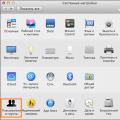 Как защитить паролем файл или папку в macOS
Как защитить паролем файл или папку в macOS